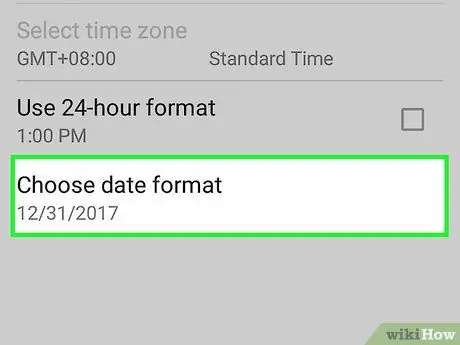- Autor Jason Gerald [email protected].
- Public 2024-01-19 22:13.
- Última modificação 2025-01-23 12:43.
Este artigo descreve como alterar a data e a hora exibidas em telefones Android. Se a data e a hora do seu dispositivo não estão sincronizando com o servidor ou precisam de atualização, comece a partir da primeira etapa abaixo.
Etapa
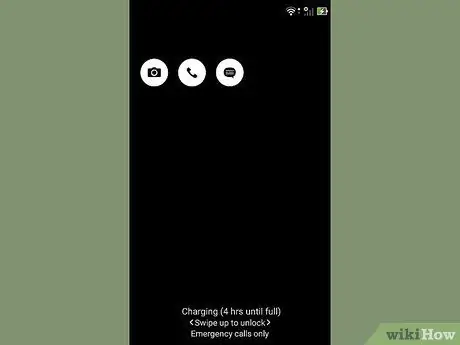
Etapa 1. Ligue o telefone
Desbloqueie a tela, se necessário.
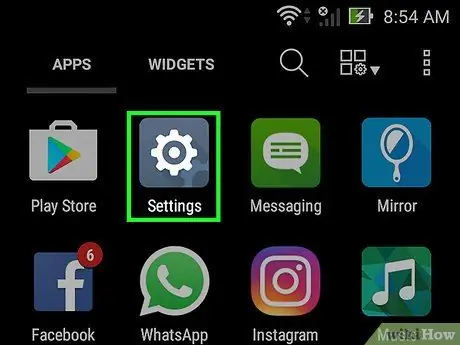
Etapa 2. Abra o menu de configurações do dispositivo (“Configurações”)
Este menu é indicado por um ícone de engrenagem na maioria dos telefones.
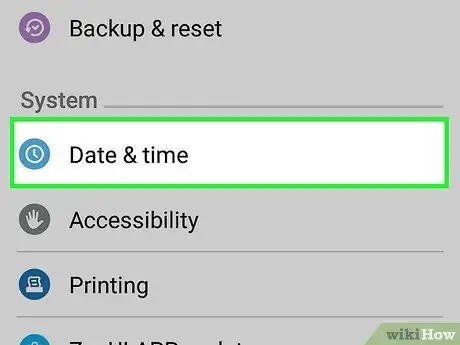
Etapa 3. Uma vez dentro do menu de configurações (“Configurações”), role para baixo até ver a opção “Data e Hora”
Depois disso, toque na opção.
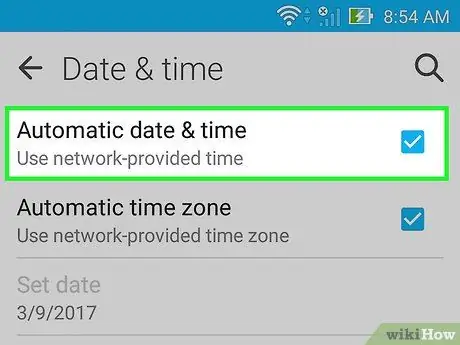
Etapa 4. Selecione "Data e hora automáticas" se quiser usar os dados fornecidos pelo provedor de rede ou serviço GPS
Além disso, você pode selecionar "Fuso horário automático"
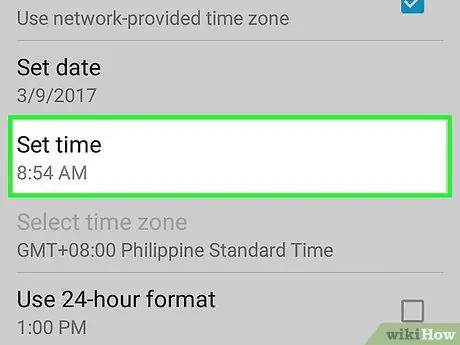
Etapa 5. Defina seu próprio horário, se desejar
Você pode definir a hora e a data manualmente inserindo as duas informações por conta própria. Para definir manualmente, selecione “Definir hora“, defina a hora / data e toque em “Concluído”.
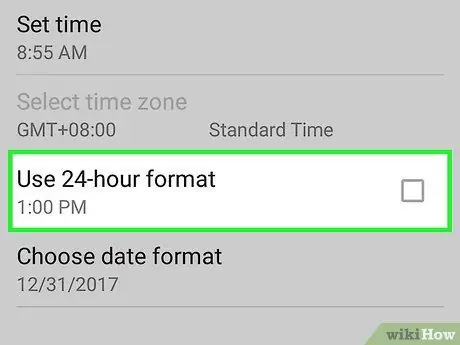
Etapa 6. Especifique o formato de hora desejado (12 horas ou 24 horas)